Ereignis im Portal erfassen
Sie können Ereignisse nicht nur in der App erfassen, sondern auch am Computer im Portal.
 Klicken Sie hier, um die interaktive Demo im Vollbildmodus nutzen zu können.
Klicken Sie hier, um die interaktive Demo im Vollbildmodus nutzen zu können.
Wie Sie Ereignisse im Portal erfassen, erklären wir Ihnen in diesem Artikel. Melden Sie sich bitte im Portal mit entsprechenden Rechten an. Wir gehen davon aus, dass alle nötigen Einstellungen getroffen wurden. Klicken Sie links im Hauptmenü auf Arbeitsergebnisse und dann auf Ereignisse.
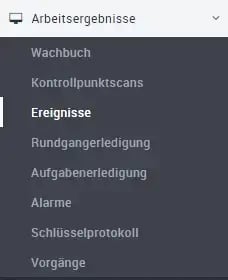
Dann oben links auf den blauen Button + Ereignis erfassen klicken.
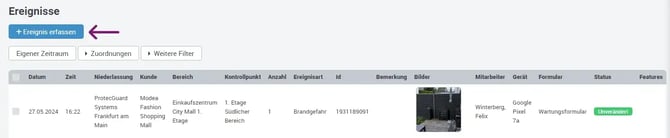
Im folgenden Popup wählen Sie bitte den Kunden und das Objekt aus, wo das Ereignis erfasst werden soll.
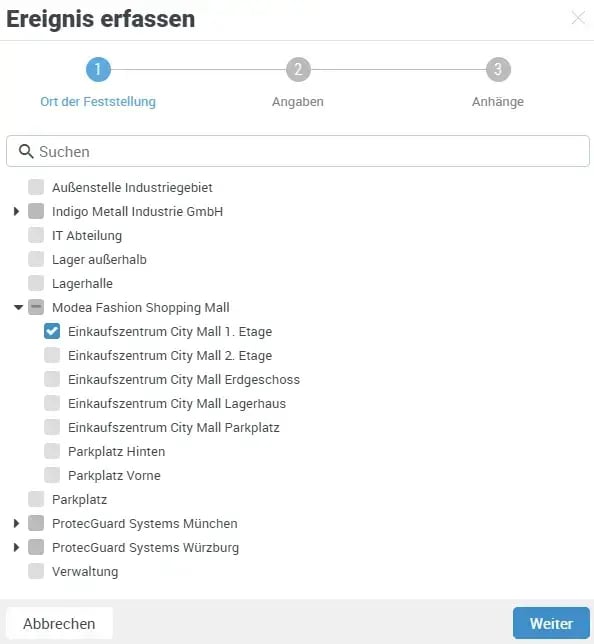
Danach müssen Sie die Ereignisart wählen.
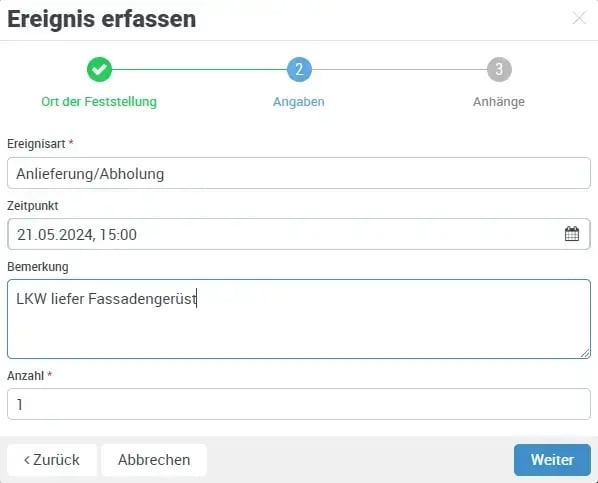
Ist das geschehen, können Sie noch – wenn es nötig ist – eine Beschreibung eingeben. Nach einem Klick auf Weiter:
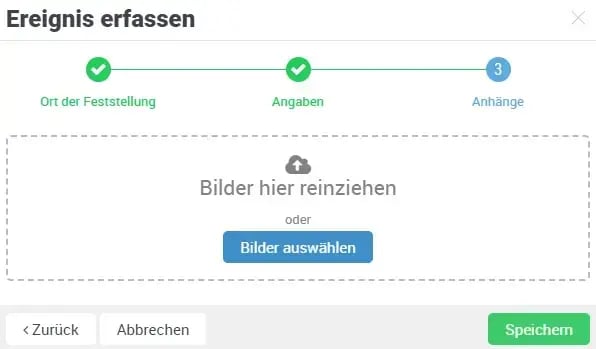
Sie haben jetzt die Möglichkeit, bei Bedarf ein oder mehrere Bilder hinzuzufügen.
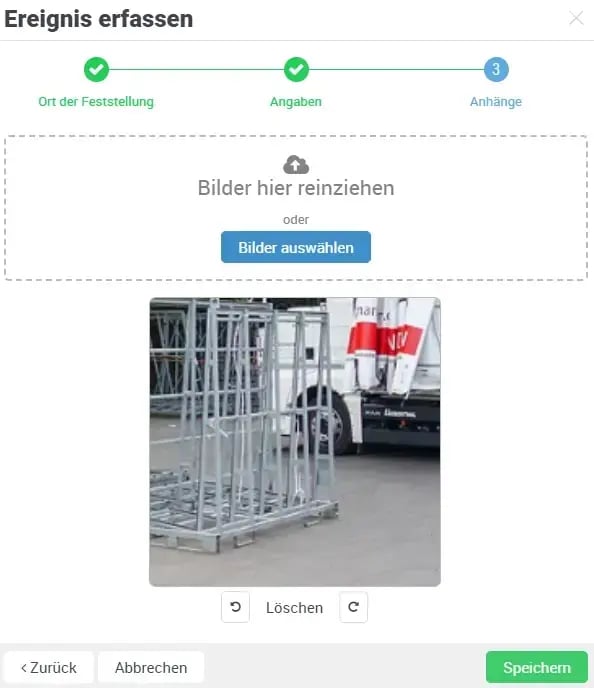
Anschließend klicken Sie auf Speichern. Ihr Ereignis ist nun im Portal gespeichert, ganz so, als wenn es der Mitarbeiter mit der App erfasst hätte.